Brackets(브라켓) - FTP/SFTP 설치 및 설정하기
Brackets(브라켓) - FTP/SFTP 설치 및 설정하기
-
 너에게제공
너에게제공 - 4666
- 0
FTP/SFTP 설치 및 설정하기
웹사이트를 제작 및 코딩을 한다면 FTP/SFTP설정은 필수라고 생각합니다.
에디터->파일질라->웹서버
이러한 과정을 이용을 하셨으면 FTP/SFTP 설정을 하시면
에디터->웹서버 바로 웹서버으로 업로드가 되기 때문에 중간과정이 생략이 되기 때문에
매우 편리하기 때문에 필수 설정이라고 생각됩니다.
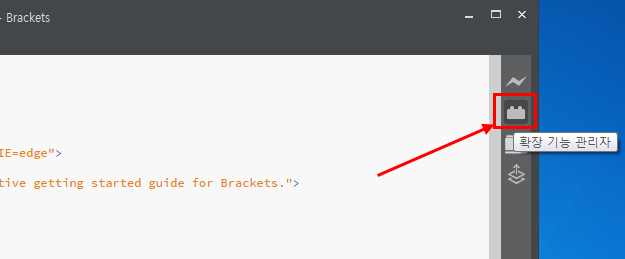
에디터 우측에 확장 기능 관리자 클릭을 합니다.
*확장기능관리자를 통하여 각 종 플로그인을 설치 할 수 있습니다.
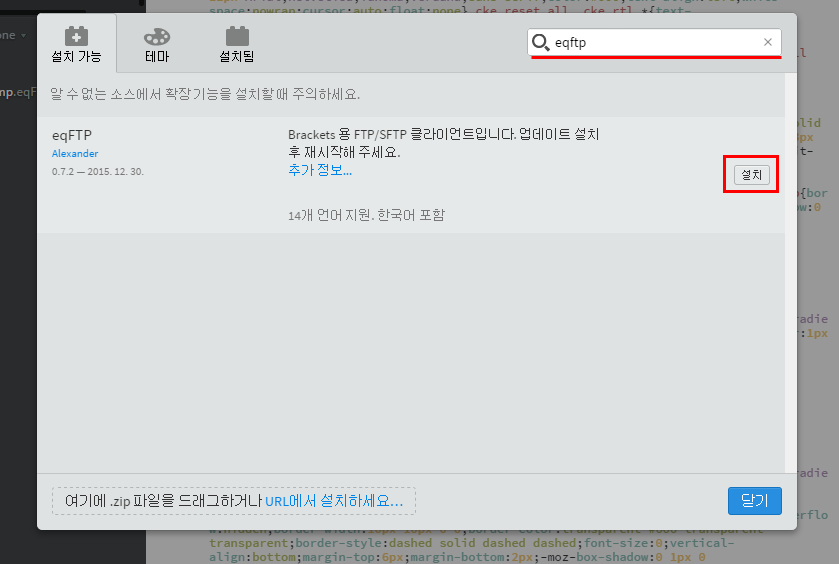
FTP플로그인이 많이 있지만, eqftp 플로그인을 추천합니다.
우측 상단에 eqftp 검색 후 설치를 클릭을 합니다.
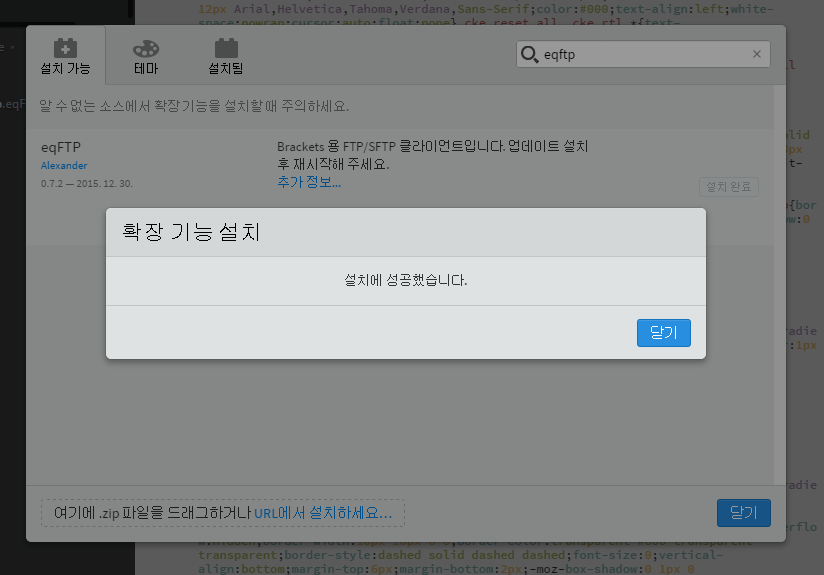
위와 같이 설치에 성공했습니다. 메세지가 나오면 정상 설치가 되었습니다.
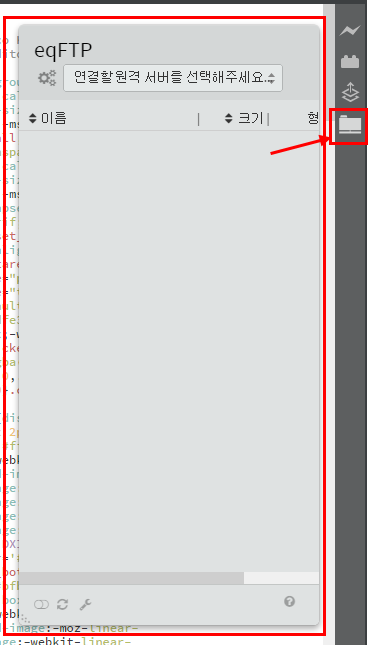
우측 상단에 위와 같이 나오면 정상 설치가 된 것 입니다.
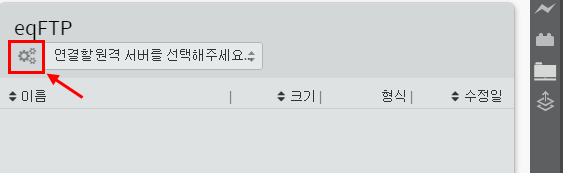
톱니바퀴 모양을 눌러서 FTP/SFTP를 설정 하실 수 있습니다.
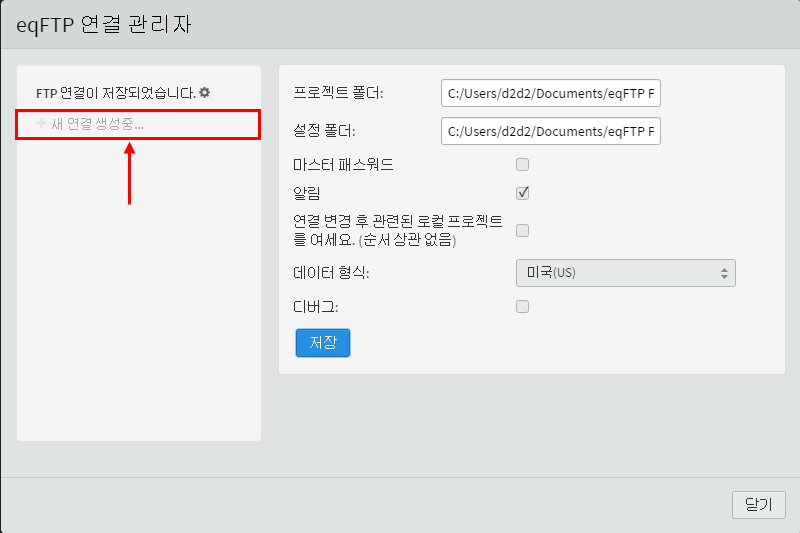
좌측에 "새 연결 생성중"을 눌러서 셋팅을 시작합니다.
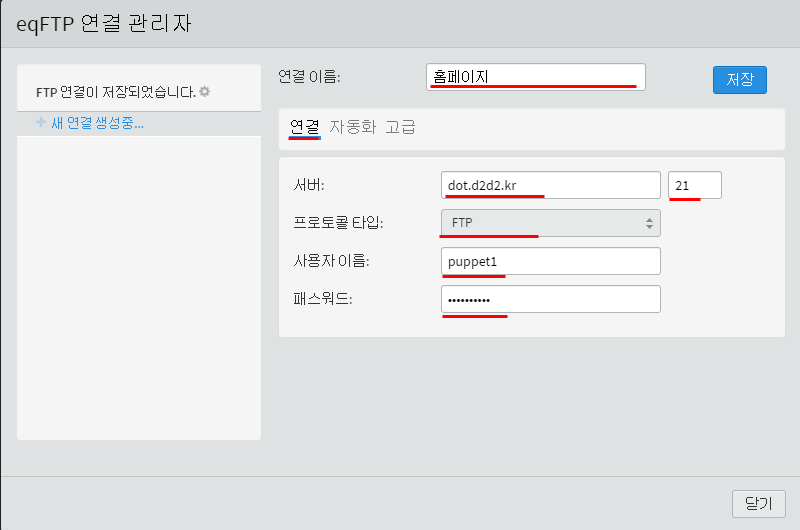
연결이름 : 자신이 알아보기 쉽게 자유롭게 적습니다.
서버 : 도메인&ip 및 포트를 적어주세요.
프로토콜타입: FTP/SFTP 본인이 선택하여 셋팅
사용자 이름 : 발급 받으신 ID
패스워드 : 발급 받으신 PW
*각 웹호스팅 및 개인 마다 발급받으신 계정정보가 다르기 때문에
잘 확인하여 입력하시면 됩니다.
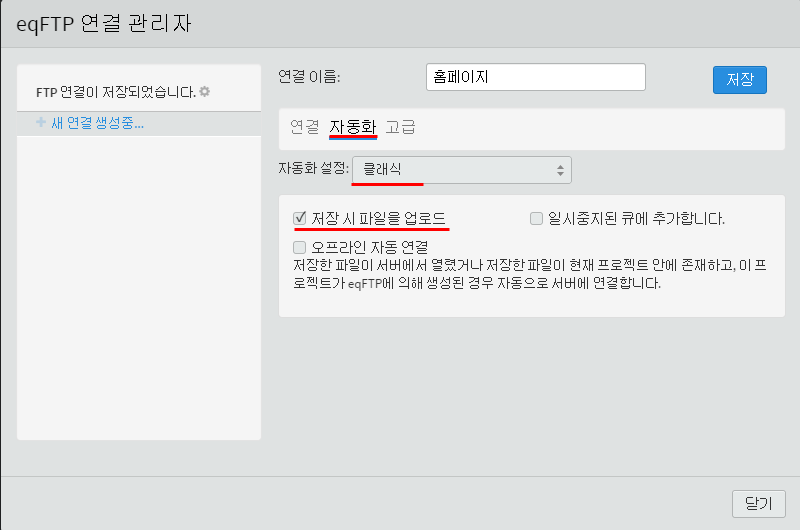
자동화 탭으로 이동을 합니다.
자동화 설정에서 클랙식으로 셋팅합니다.
"저장시 파일을 업로드" 체크 박스에 체크를 합니다.
이렇게 셋팅을 하면 소스를 코딩하고 저장시 바로 웹서버에 업로드 됩니다.
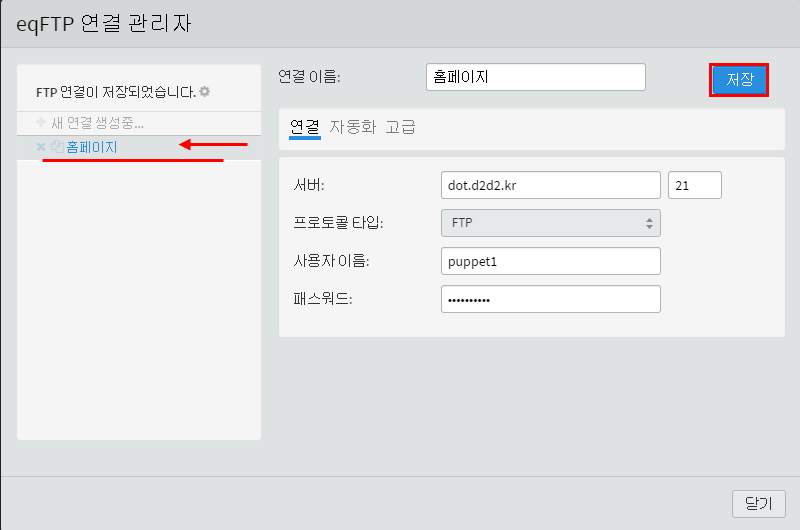
셋팅된 값들이 제대로 되었는 지 확인을 하시고 저장을 눌러주시면 됩니다.
좌측 리스트에 목록에 뜨면 정상입니다.
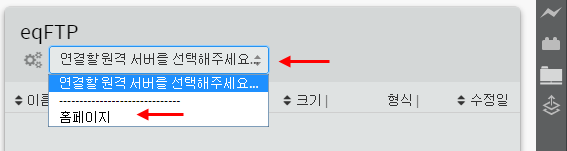
"연결할 원격 서버를 선택해주세요."를 누르시면
FTP/SFTP 셋팅한 리스트가 나옵니다.
선택을 하게되면 별 다른 문제가 없으면 서버에 연결이 될 것 입니다.
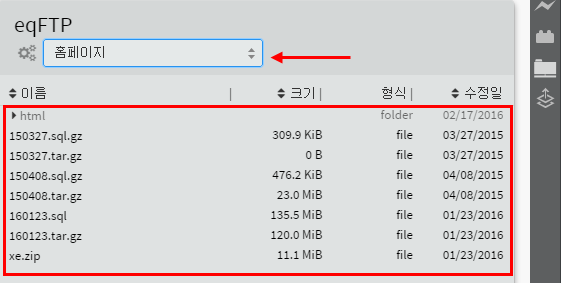
위와 같이 웹서버에 정상적으로 접속이 된 것을 확인을 하실 수 있습니다.




